Cara memperbaiki kartu SD yang rusak atau rusak di Windows 10, 11
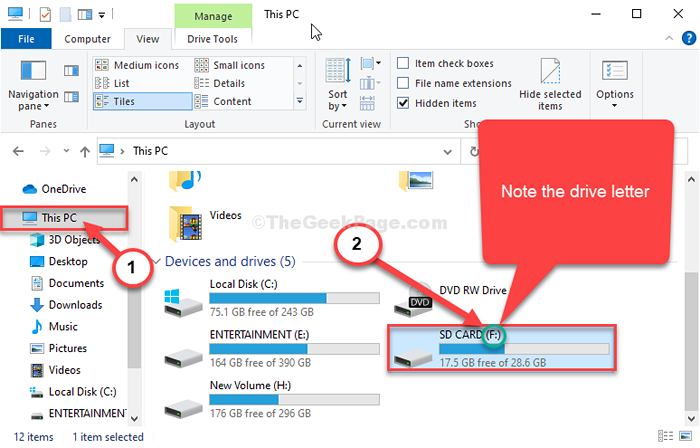
- 3169
- 962
- Jermaine Mohr
Apakah kartu mikro SD Anda melempar pesan yang rusak? Jika Anda tidak dapat membaca/ menulis data apa pun di kartu SD mikro Anda maka ada masalah. Cukup, ikuti langkah -langkah mudah ini untuk memformat drive dengan label baru untuk menyelesaikan masalah.
FIX-1 Gunakan perintah chkdsk-
Chkdsk adalah perintah yang dapat menganalisis drive apa pun untuk segala jenis kesalahan dan mencoba memperbaikinya.
1. Anda dapat dengan mudah mengakses file explorer dengan menekan Kunci Windows+E.
2. Sekarang, Anda harus mengklik “PC ini“.
3. Perhatikan surat drive dari drive yang bermasalah (Contoh- Bagi kami, surat drive dari Sd Kartu adalah “F:").
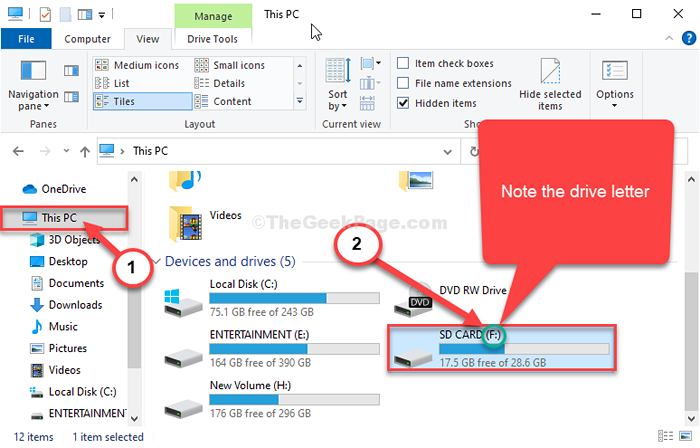
Menutup File Explorer jendela.
4. Jenis "cmd"Di kotak pencarian.
5. Kemudian, klik kanan pada "Command prompt"Dan pilih"Jalankan sebagai administrator“.

Command prompt dengan hak administrasi akan dibuka.
6. Di dalam Command prompt jendela, copy-paste dan memodifikasi perintah dan kemudian tekan Memasuki Setelah mengeksekusinya.
chkdsk /f
[Ganti dengan surat drive yang telah Anda catat File Explorer.
Contoh- Bagi kami, perintah itu akan terlihat seperti ini-
chkdsk /f f:
]
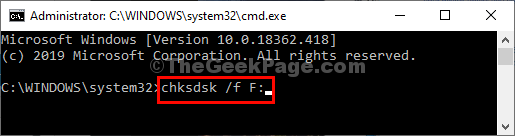
Proses ini mungkin membutuhkan waktu untuk menyelesaikannya.
Menutup Command prompt jendela.
Format fix-2 dan buat partisi baru-
Memformat dan membuat partisi baru dapat menyelesaikan masalah ini.
1. Pada awalnya, Anda perlu menekan Kunci Windows+S dan ketik "cmd“.
2. Kemudian, klik kanan pada "Command prompt"Dan pilih"Jalankan sebagai administrator“.

3. Untuk mengetahui partisi hard drive, jalankan kode -kode ini di terminal.
DISKPART DISK DISK
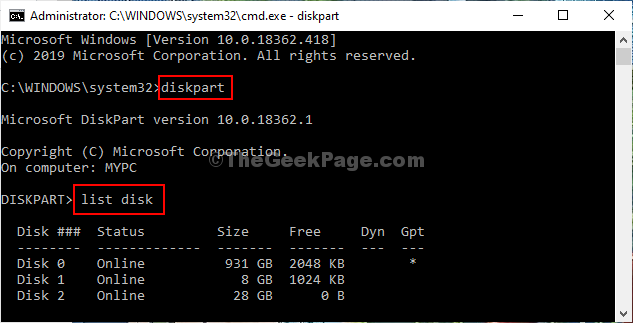
4. Lagi copy-paste Dan memodifikasi Perintah ini satu per satu dan tekan Memasuki Setelah masing -masing.
Pilih Diskmembersihkan
[CATATAN- Ganti "”Dengan nomor di samping drive yang merupakan kartu SD (perhatikan ukurannya untuk memahami disk yang sebenarnya)
Untuk komputer ini, ini adalah “Disk 2“. Jadi perintahnya harus-
Pilih Disk 2]
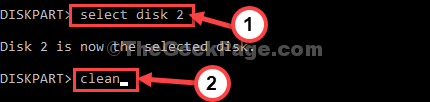
5. Untuk membuat partisi baru, copy-paste Perintah ini, dan kemudian tekan Memasuki untuk melaksanakannya.
Buat Partisi Primer
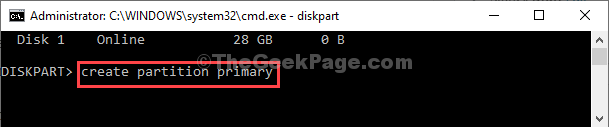
6. Untuk memformat partisi baru Fat32 format, copy-paste Perintah ini dan kemudian tekan Memasuki.
format fs = label fat32 = baru
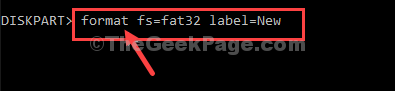
Proses pemformatan akan memakan waktu cukup lama.
Menutup Command prompt jendela.
Sekarang, cobalah mengakses kartu SD. Itu akan berhasil.
- « Cara mengaktifkan campuran stereo di windows 10/11
- Cara memperbaiki printer membutuhkan intervensi pengguna di windows 10/11 »

